word 文档中,怎样画平躺着的大括号
1、点击“插入”选项卡;
在右边这里,点击对象命令
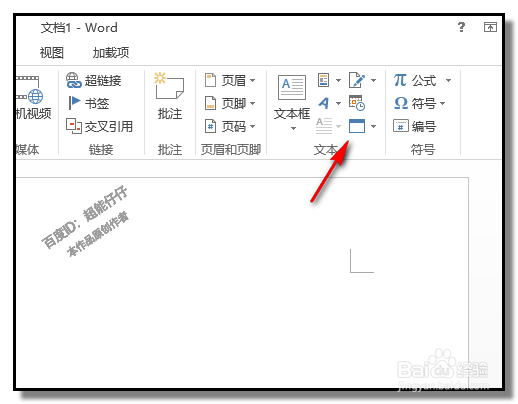
2、弹出对话框;
在框内找到:Microsoft 公式 3.0
点选;然后再点确定。
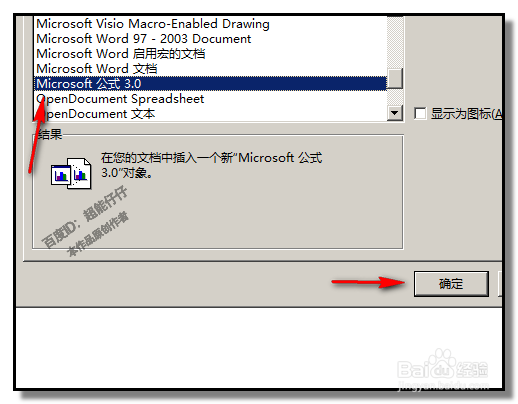
3、文档中弹出一个公式工具;如下图所示,点击下一排第一个,
弹出的列表中,找到躺着显示的大括号,
大括号有两种,一种是向上的,另一种是向下的。
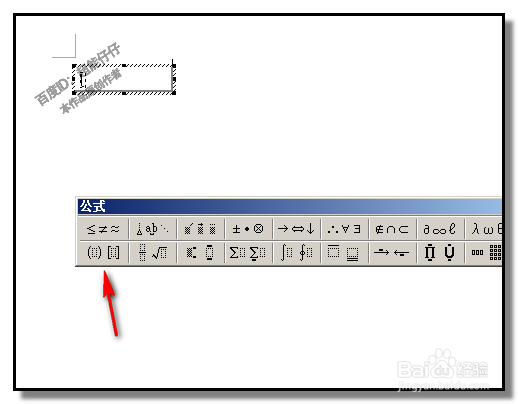
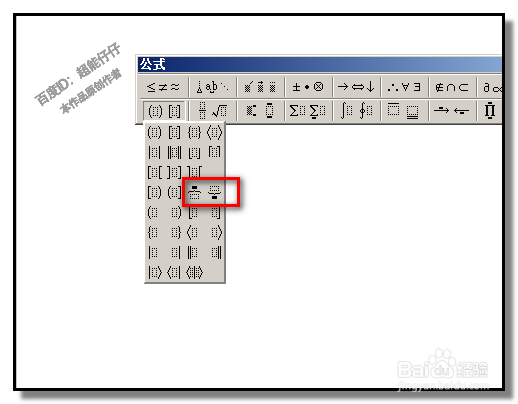
4、按自己实际需要选择,小编在这里选择向上的。
然后,再输入数字或文字;输入后,鼠标在其它位置点击下。

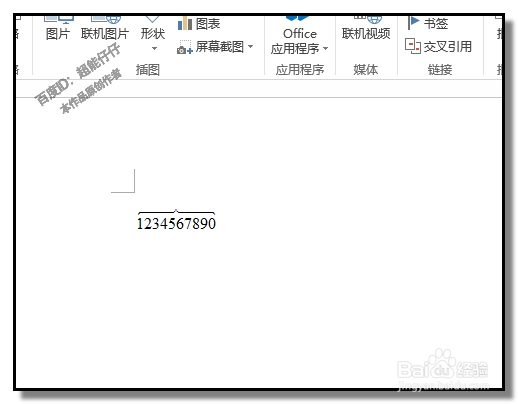
1、如果你的软件没有安装Microsoft 公式 3.0
那么可以用以下方法:
顺序点击:插入-形状-大括号(选择左大括号或右大括号)
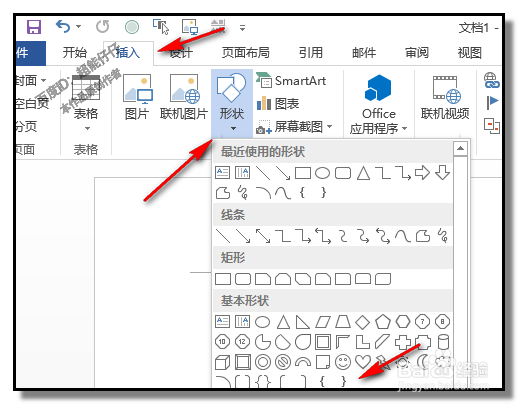
2、比如,点右大括号,然后,在文档中画出大括号形状
然后,鼠标点住形状旋转节点,把大括号调整到自己想来的。
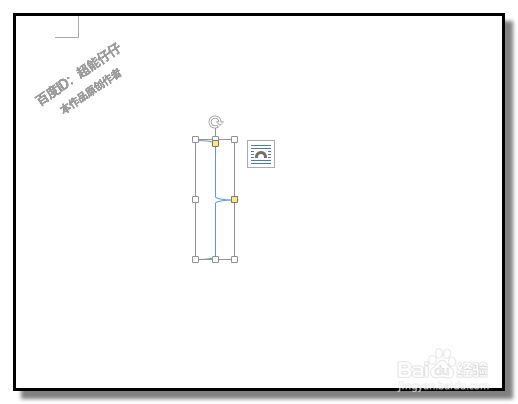
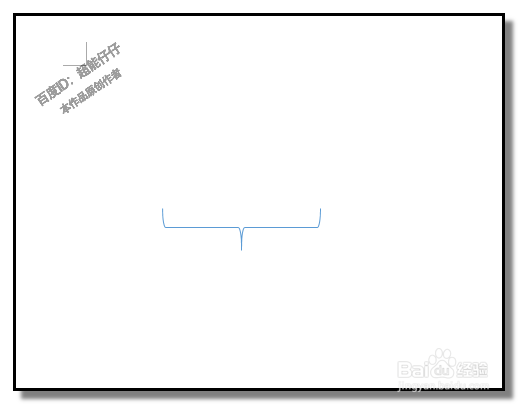
3、再插入文本框,把文本框设置为无填充颜色和无轮廓颜色,并在文本框内输入文字或数字。把大括号颜色设置为文字或数字的颜色
效果如下图所示。

4、把文本框和大括号,全选中,再组合,操作完成。
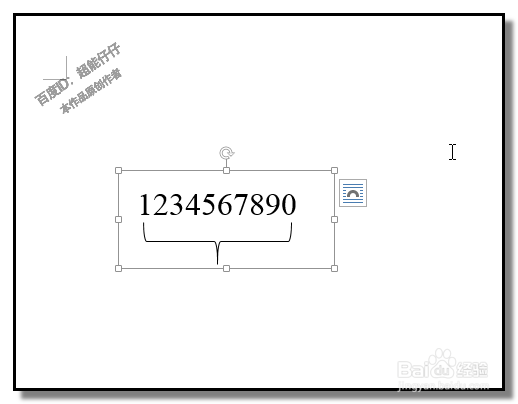
声明:本网站引用、摘录或转载内容仅供网站访问者交流或参考,不代表本站立场,如存在版权或非法内容,请联系站长删除,联系邮箱:site.kefu@qq.com。
阅读量:53
阅读量:94
阅读量:25
阅读量:130
阅读量:181